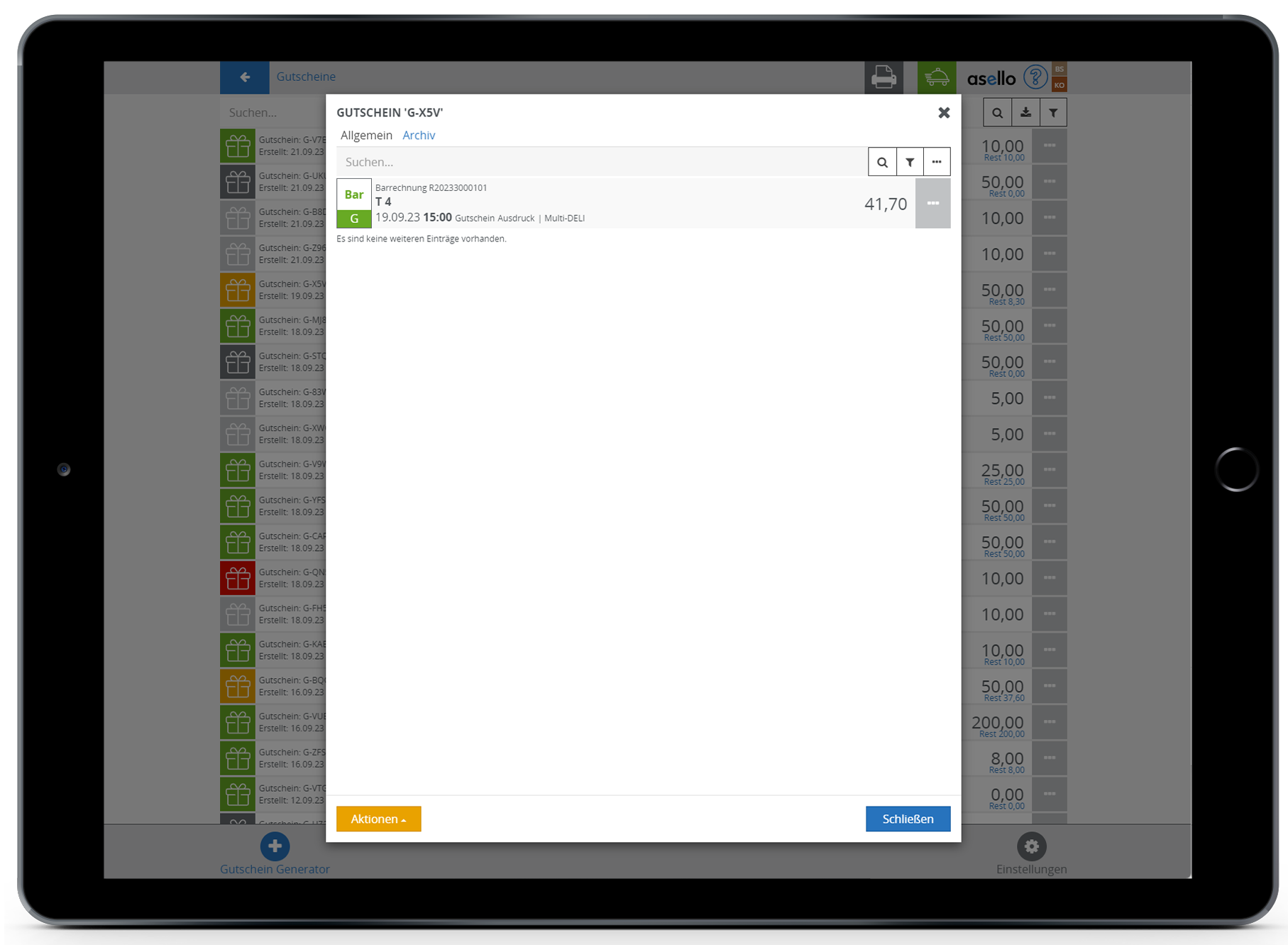Übersicht Gutscheinverwaltung
Um zur Gutscheinverwaltung zu gelangen, klicken Sie auf der asello-Startseite oben links auf das blaue Symbol "App-Menü" und anschließend im Bereich "Gutscheinverwaltung" auf die blaue Kachel „Gutschein“.
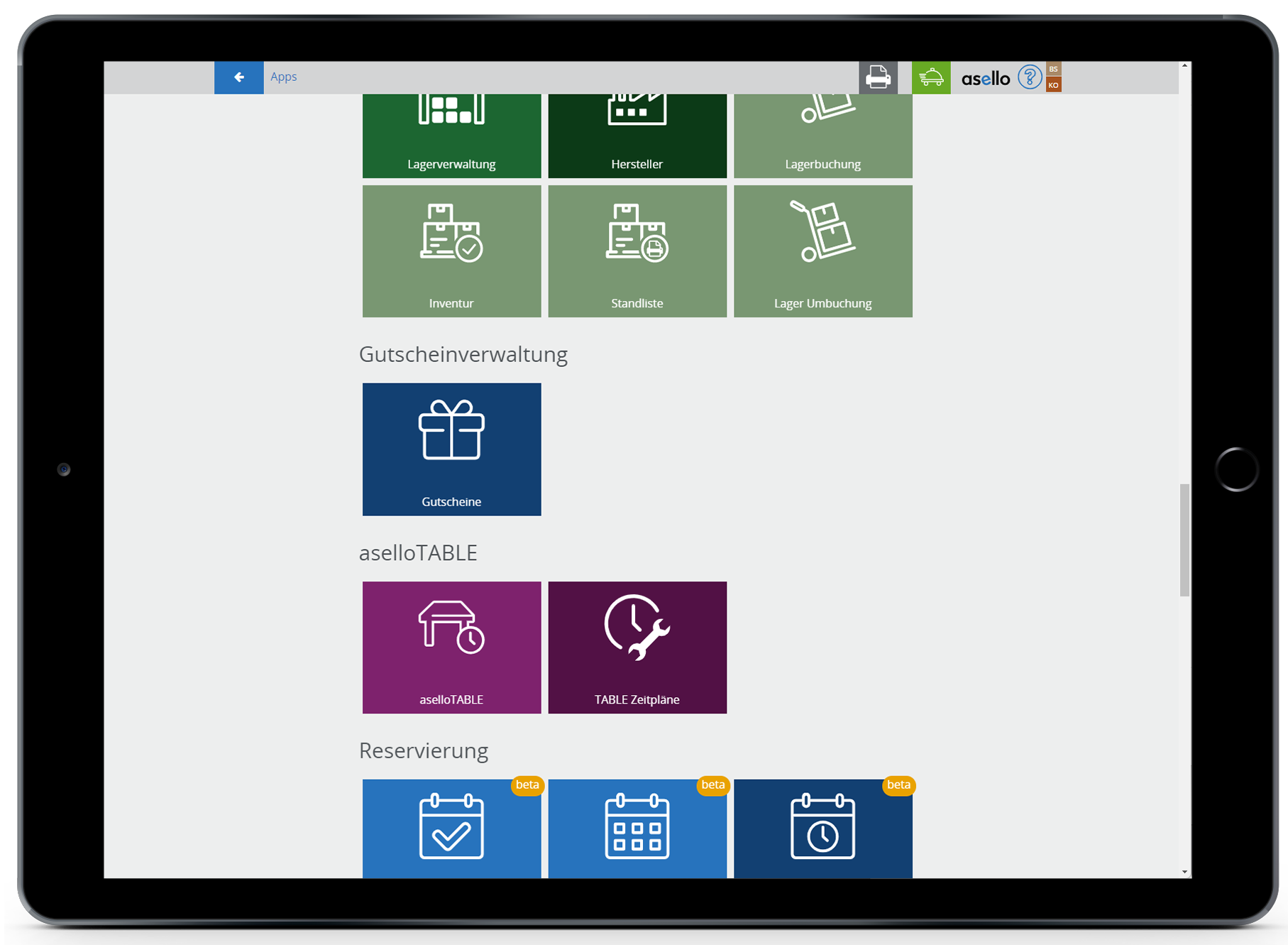
Sie befinden sich nun in der Gutscheinverwaltung. Hier werden alle angelegten Gutscheine mit Status, Erstellungsdatum, Wert und aktuellem Restwert aufgelistet.

In der Gutscheinverwaltung kann ein Gutschein fünf verschiedene Status haben. Die Unterscheidung erfolgt farblich und ist an der Farbe des Gutscheinsymbols in der jeweiligen Zeile zu erkennen.
Hellgrau (Generiert): Der Gutschein wurde erstellt aber noch nicht verkauft.
Grün (Verkauft): Der Gutschein wurde verkauft aber noch nicht eingelöst.
Orange (Teilweise eingelöst): Der Gutschein wurde bereits teilweise eingelöst, der Restwert ist noch offen.
Dunkelgrau (Eingelöst): Der Gutschein wurde komplett eingelöst.
Rot (Deaktiviert): Der Gutschein wurde storniert, deaktiviert oder die Gültigkeit ist abgelaufen.
In der Gutscheinverwaltung können Sie auch gezielt nach Gutscheinen suchen, indem Sie den Gutscheincode in die Suchzeile ganz oben eingeben oder nach verschiedenen Parametern filtern.
Über den Button „Exportieren" am Ende der Suchzeile können Sie die aktuelle Gutscheinliste exportieren. In dieser Liste werden alle Gutscheine mit Code, Ausstellungsdatum, Wert, eingelöstem Betrag, Restbetrag und Status aufgelistet.
Gutschein Details
Wenn Sie auf einen Gutschein klicken, öffnet sich die Detailansicht im Reiter „Allgemein". Dort finden Sie folgende Informationen zum jeweiligen Gutschein.
Gutscheincode
Erstellungsdatum
Verkaufsdatum (falls vorhanden)
Deaktivierungsdatum (falls vorhanden)
Rechnungsnummer (mit der Gutschein verkauft wurde)
Status
Betrag
Restbetrag
Gültigkeitsdauer (falls vorhanden)
Typ (Einzweck oder Mehrzweck)
Steuersatz (bei Einzweck)
Mit einem Klick auf „Aktionen“ in der linken unteren Ecke können Sie den Gutschein erneut ausdrucken oder den Gutschein deaktivieren.
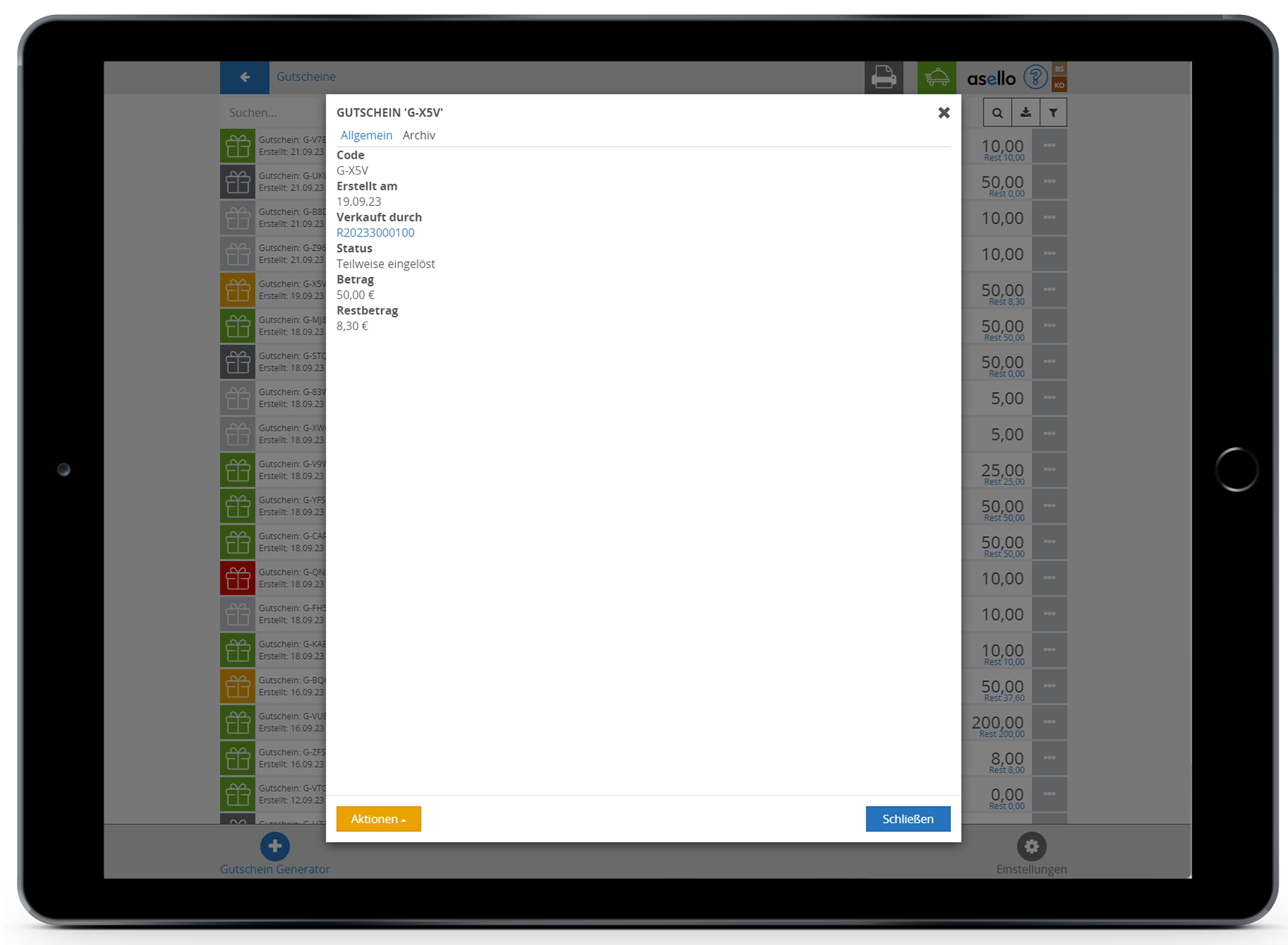
Auf der Registerkarte Archiv werden alle Rechnungen aufgelistet, für die der Gutschein eingelöst wurde. Um das Fenster zu schließen, klicken Sie auf die blaue Schaltfläche „Schließen" in der rechten unteren Ecke.